win7系统下Outlook邮箱附件打开或保存会报错怎么办
Outlook是一款邮箱,我们可以用它来发送邮件或附件等,但是有win7系统用户却发现时常会碰到Outlook邮箱附件一打开或者保存的时候都会报错的情况,这样的问题一般是outlook附件保存的临时文件夹出现问题,下面给大家带来具体的解决步骤。
1、我们先必须知道Outlook附件存放的临时文件夹路径,在运行框中复制以下地址打开即可,具体如下:
Win7系统:C:\Users\%username%\AppData\Local\Microsoft\Windows\Temporary Internet Files\Content.Outlook
打开后如下图:

2、打开后我们发现有个数字+字母的文件夹,对的,这个文件夹下存放的就是我们outlook附件默认保存的临时文件。我打开我的看看,里面有我打开过的附件;
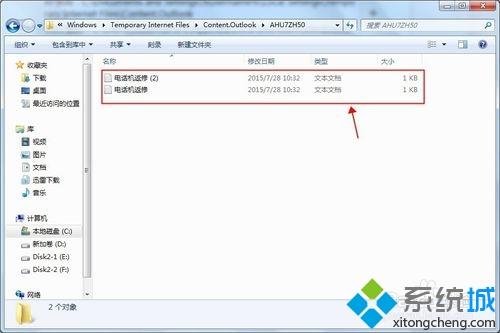
3、那么,如果大家打开或保存outlook附件报错时,就只要把此文件夹下的临时文件全部删除即可;
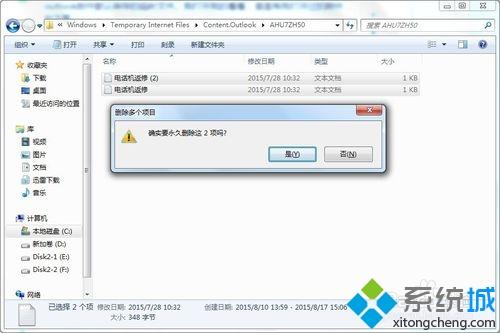
4、然后我们再重新打开outlook试试看,是不是可以正常打开附件或者保存附件了。
以上给大家介绍的就是win7系统下Outlook邮箱附件打开或保存会报错的详细解决步骤,这样就可以正常打开或保存附件了。
相关教程:电子邮件附件怎么保存我告诉你msdn版权声明:以上内容作者已申请原创保护,未经允许不得转载,侵权必究!授权事宜、对本内容有异议或投诉,敬请联系网站管理员,我们将尽快回复您,谢谢合作!










